- Autor Abigail Brown [email protected].
- Public 2023-12-17 06:43.
- Zuletzt bearbeitet 2025-01-24 12:05.
Was man wissen sollte
- Um deine Fans abzufragen, wähle Statusaktualisierung Feld > drei Punkte > Umfrage. Umfragen sind auf zwei Optionen beschränkt.
- Gehen Sie als Nächstes zur kostenlosen Surveys for Pages-App und verbinden Sie sie mit Ihrem Facebook-Konto.
- Verwenden Sie das Formular, um eine benutzerdefinierte Umfrage zu erstellen, bevor Sie sie zu Ihrer Facebook-Seite hinzufügen.
In diesem Artikel wird erläutert, wie Sie Ihren Facebook-Fans Fragen stellen können, indem Sie entweder eine Umfrage erstellen oder eine Umfrage durchführen. Füge Umfragen oder Umfragen über die mobile App von Facebook für iOS oder Android hinzu oder verwende Facebook auf dem Desktop.
Facebook-Umfragen
Facebook-Seiten sind öffentliche Profile, die für Unternehmen, Anliegen, Marken, Prominente und andere Organisationen erstellt wurden. Während persönliche Profile Freunde haben, gewinnen Facebook-Seiten Fans, wenn die Leute die Seite mögen.
Alle Facebook-Seiten haben eine eingebaute Umfragefunktion. Leider beschränken sich die Umfragen derzeit auf nur zwei Optionen, aus denen die Fans wählen können. Wenn Sie nach einer schnellen und einfachen Fragefunktion suchen, die nur zwei grundlegende Antworten beinh altet, dann ist das Erstellen von Facebook-Umfragen eine großartige Option. Um auf Umfragen zuzugreifen, wählen Sie im Statusaktualisierungsfeld die drei Punkte gefolgt von Poll
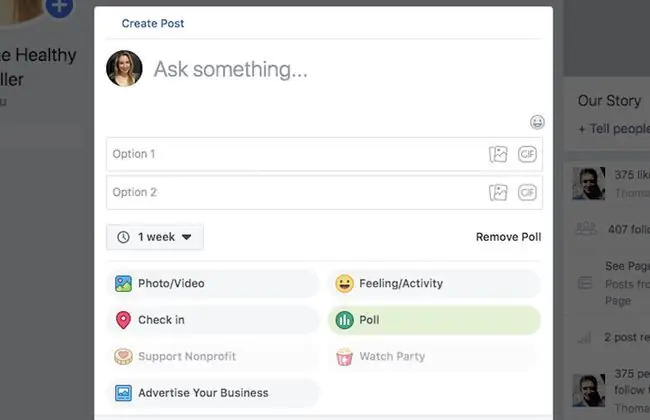
Umfragen für Seiten
Surveys for Pages ist eine Drittanbieter-App, die einfach in Ihre Facebook-Seite integriert werden kann. Surveys for Pages bietet mehr anpassbare Optionen als eine Umfrage, einschließlich der Möglichkeit, den Fragetyp auszuwählen (Multiple-Choice, Textfeld, Skala von 1 bis 5 usw.).), fügen Sie beliebig viele Antwortoptionen hinzu und wählen Sie sogar Farben aus, um Ihre Umfrage hervorzuheben.
Der Nachteil: Umfragen für Seiten können nicht nahtlos als Beitrag in Ihre Seite eingebettet werden, wie dies bei Facebook-Umfragen der Fall ist. Fügen Sie die Umfrage stattdessen als Tab zu Ihrer Facebook-Seite hinzu, teilen Sie sie als Link oder betten Sie sie in Ihre Website ein.
Verwendung der Survey for Pages-App
-
Navigieren Sie in einem Webbrowser oder auf Ihrem Mobilgerät zur Surveys for Pages-App.
Wenn Sie im Suchfeld nach "Survey for Pages" suchen, gelangen Sie zur Survey for Pages-App.
-
Wählen Sie Jetzt kostenlos starten.

Image -
Geben Sie eine kurze Beschreibung Ihrer Umfrage in das entsprechende Feld ein und wählen Sie Weiter.

Image -
Zulassen, dass die Survey for Pages-App eine Verbindung zu Ihrem Facebook-Konto herstellt, indem Sie auf die Sch altfläche Weiter als [Name] klicken.

Image Möglicherweise werden Sie aufgefordert, sich bei Ihrem Facebook-Konto anzumelden, falls Sie noch nicht angemeldet sind.
-
Verwenden Sie das Formular, um Ihre Umfrage zu erstellen. Passen Sie die folgenden Abschnitte an:
- Frage: Geben Sie Ihre Frage ein. Wählen Sie + Anweisungen hinzufügen, wenn Sie weitere Details haben.
- Fragetyp: Der Standard-Fragetyp ist Multiple-Choice, aber es gibt sieben weitere Typen.
- Optionen: Geben Sie in jedem Feld jeweils eine andere Antwortoption ein. Wählen Sie Option hinzufügen, um weitere hinzuzufügen, oder Andere hinzufügen, um eine Option hinzuzufügen, bei der Fans ihre eigene Antwort eingeben können. Fügen Sie jeder Antwortoption ein optionales Bild hinzu, indem Sie das Kamerasymbol rechts neben jeder auswählen.
- Konfiguration: Wählen Sie aus, ob die Frage obligatorisch sein soll und ob die Antwortoptionen in zufälliger Reihenfolge angezeigt werden sollen.

Image -
Wählen Sie die grüne Speichern-Sch altfläche, wenn Sie fertig sind.
- Wählen Sie die blaue Sch altfläche Weiter: Vorschau, um eine Vorschau Ihrer Frage anzuzeigen.
-
Verwenden Sie die Optionen Layout auf der linken Seite, um das Erscheinungsbild des Titels, der Farben und des Layoutstils anzupassen.

Image -
Wählen Sie die Sch altfläche Weiter: Veröffentlichen.
Bearbeiten und ergänzen Sie Ihre Umfrage jederzeit, auch nach der Veröffentlichung. Gehen Sie einfach zurück zur Registerkarte Fragen in der Survey for Pages-App und wählen Sie die Sch altfläche + Frage hinzufügen aus.
-
Es gibt mehrere Möglichkeiten, Ihre Umfrage zu veröffentlichen:
- Chronikbeitrag anpassen: Bild ersetzen, Titel bearbeiten, oder Beschreibung bearbeiten auswählen Wenn Sie also den Link zu Ihrer Seite posten, ist es wahrscheinlicher, dass Fans ihn auswählen.
- Umfrage zu Ihrer Facebook-Seite hinzufügen: Wählen Sie Zu einer Facebook-Seite hinzufügen und befolgen Sie die Anweisungen, um die Umfrage als Registerkarte zu installieren.
- Veröffentlichen Sie die Umfrage auf Ihrer Chronik: Wählen Sie das Zwischenablage-Symbol aus, um den Link automatisch zu kopieren und in einen Beitrag auf Ihrer Seite einzufügen.
- Umfrage auf Ihrer Website einbetten: Wählen Sie Einbettungscode anzeigen aus, um einen Teil des Codes zu kopieren und in den HTML-Code Ihrer Website oder Ihres Blogs einzufügen.
- Laden Sie Ihre Freunde ein: Senden Sie personalisierte Nachrichten an Freunde und bitten Sie sie, Ihre Umfragefrage auszufüllen.

Image
Es gibt viele andere Frage-und-Antwort-Lösungen, wie z. B. beliebte Online-Formularersteller, mit denen Sie Beiträge von Fans und Followern sammeln können.






